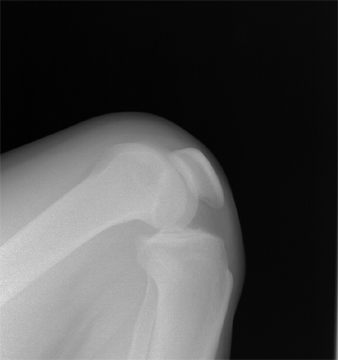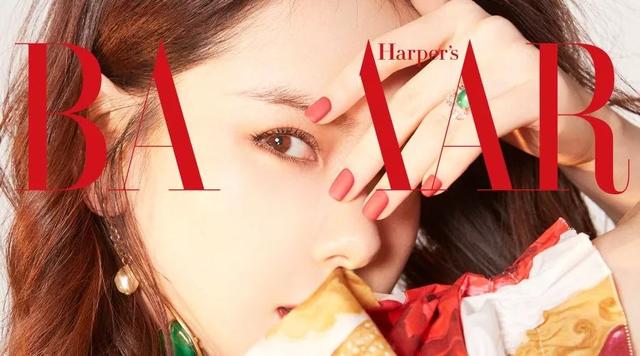在某些研究中,需要设计试验对同一个测量单位重复进行多次观测,这样的试验设计称为重复测量设计,通过这种试验收集到的数据称为重复测量资料/数据。对重复测量资料/数据进行分析,要使用重复测量方差分析。本文通过案例的形式介绍这一分析方法。
案例介绍:
一个营销经理想要推出一个新的商业广告,她现在有4个有关该广告的概念设计,她找到了40个人对这4个概念设计打分,从1~10分,部分数据记录在如下的表格中。id表示的是这40个人的编号,com_1到com_4表示这40个人对四种不同的广告概念设计的评分。(这里的重复体现在对同一个人询问4个不同问题,相当于对同一个人在不同阶段采取不同措施,是一种重复测量设计)
我们在SPSS中打开这份数据(数据将会在课程《SPSS统计分析》的【方差分析章节】中的 重复测量方差分析 小节提供。你也可以使用自己的数据,按照本文的思路和操作演示完成分析)
重复测量方差分析的操作过程如下:
step1 点击【分析】→【一般线性模型】→【重复测量】
step 2: 主体内因子名称部分填写重复测量的内容,比如对同一批病人不同阶段的用药可以命名为用药阶段,如果有4个用药阶段,【组别数】就填写4。此处重复测量的内容是不同的广告【概念设计】,有4种概念设计,此处就将【组别数】设置为4. 下面的测量名称,填写测量的指标的含义,比如此处测量的指标是用户对不同概念设计的评分,这里就填写【用户评分】。
step 3:将左边窗口中的4个表示对不同【概念设计】评分的变量选入右侧【主体内变量】窗口,点击确定。就得到了重复测量分析的结果。(关于纳入主体间因子,也就是分不同组别,再进行重复测量的试验数据的分析,在下一篇文章中也会以案例的形式进行推送。)
step 4 理解分析结果
首先关注【Mauchly's 球形检验】结果,如果此处的sig值为0.543,大于0.05,则说明此数据适合使用【重复测量方差分析】的结果,如果此处sig小于0.05,那么不应该使用后面的重复测量方差分析的结果,而应该使用之前的【多变量检验】结果(本文没有将这部分结果截图展示出来)。也就是【Mauchly's 球形检验】这个表格它在SPSS的输出结果中作为了一个分界点,在这之前的是多变量检验,在这之后的是重复测量方差分析的结果。具体选择哪种,要根据此处的sig值是大于还是小于0.05来确定。(截图中展示的SPSS24.0版本的截图,如果你使用其它版本的SPSS,结果可能显示的文字不同,因为SPSS的翻译在不同版本之间不同)
这里我们根据球形检验的结果选择【Mauchly's 球形检验】表格之后的重复测量方差分析的结果,如下图所示,我们选择【主体间效应检验】这个表格,查看表格第一行的统计检验结果即可。
此处使用界面为英文的SPSS软件对此数据执行相同的分析,并对结果进行了标注。根据这个表格可以写出如下检验结果。
此处的P值小于0.001,拒绝原假设,重复测量方差分析的原假设设是:不同测量阶段的的均值相等,此处拒绝原假设,表示用户对广告的不同概念设计评分之间差异显著。
限于篇幅,有些操作细节此处没有写出来,完整操作过程以及输出结果的解释,稍后我会更新到课程《SPSS统计分析》的【方差分析】章节,需要了解的同学可以可以点击阅读原文查看该课程。
,